Een toewijzing van een opslagtaak maken en beheren
Een toewijzing identificeert een opslagaccount en een subset van objecten in dat account waarop de taak is gericht. Een toewijzing bepaalt ook wanneer de taak wordt uitgevoerd en waar uitvoeringsrapporten worden opgeslagen.
Dit artikel helpt u bij het maken van een opdracht en stelt deze toewijzing vervolgens in om deze uit te voeren.
Belangrijk
Azure Storage Actions is momenteel in PREVIEW en is beschikbaar voor deze regio's. Raadpleeg de Aanvullende voorwaarden voor Microsoft Azure-previews voor juridische voorwaarden die van toepassing zijn op Azure-functies die in bèta of preview zijn of die anders nog niet algemeen beschikbaar zijn.
Een opdracht maken
Maak een toewijzing voor elk opslagaccount dat u wilt targeten. Een opslagtaak kan maximaal 50 toewijzingen bevatten.
Notitie
Tijdens de openbare preview kunt u alleen opslagaccounts als doel gebruiken die zich in dezelfde regio bevinden als de opslagtaken.
Een toewijzing maken vanuit het menu opslagtaak
U kunt een toewijzing maken in de context van een opslagtaak. Deze optie kan handig zijn als u de auteur van de taak bent en u meerdere opslagaccounts wilt targeten. Voor elke toewijzing identificeert u het opslagaccount waarop u zich wilt richten.
Navigeer naar de opslagtaak in Azure Portal en selecteer vervolgens onder Opslagtaakbeheer toewijzingen en selecteer Toewijzingen configureren.
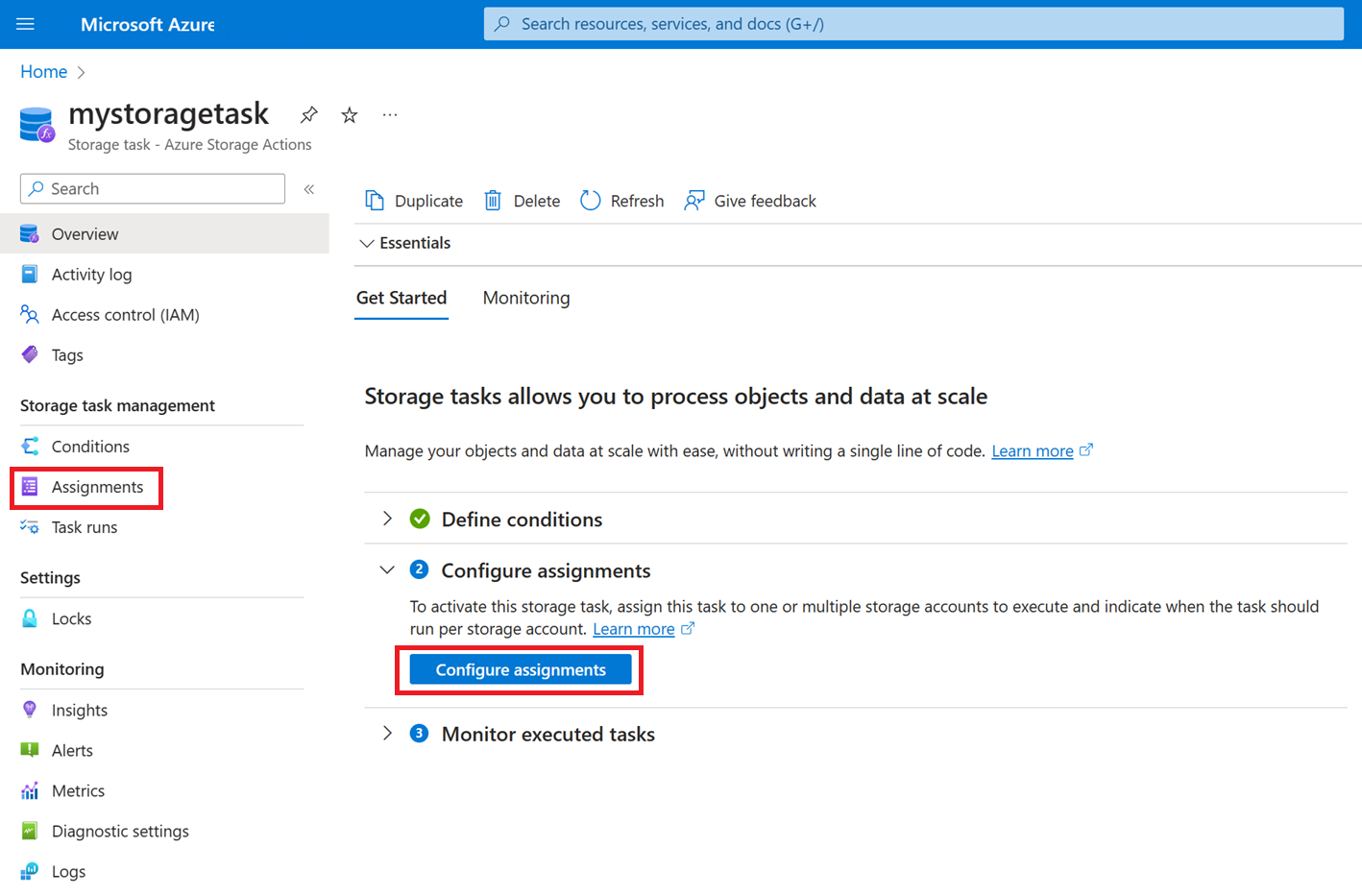
Selecteer + Toewijzing toevoegen op de pagina Toewijzingen en het deelvenster Toewijzing toevoegen wordt weergegeven.
Een toewijzing maken vanuit het menu van het opslagaccount
U kunt ook een toewijzing maken in de context van een opslagaccount. Deze optie kan handig zijn als u een bestaande taak wilt gebruiken om objecten in uw opslagaccount te verwerken. Voor elke toewijzing identificeert u de opslagtaak die u aan uw account wilt toewijzen.
Navigeer naar het opslagaccount in Azure Portal en selecteer vervolgens onder Gegevensbeheer opslagtaken.
Selecteer op de pagina Opslagtaken het tabblad Taaktoewijzing , selecteer + Toewijzing maken en selecteer vervolgens + Toewijzing toevoegen.
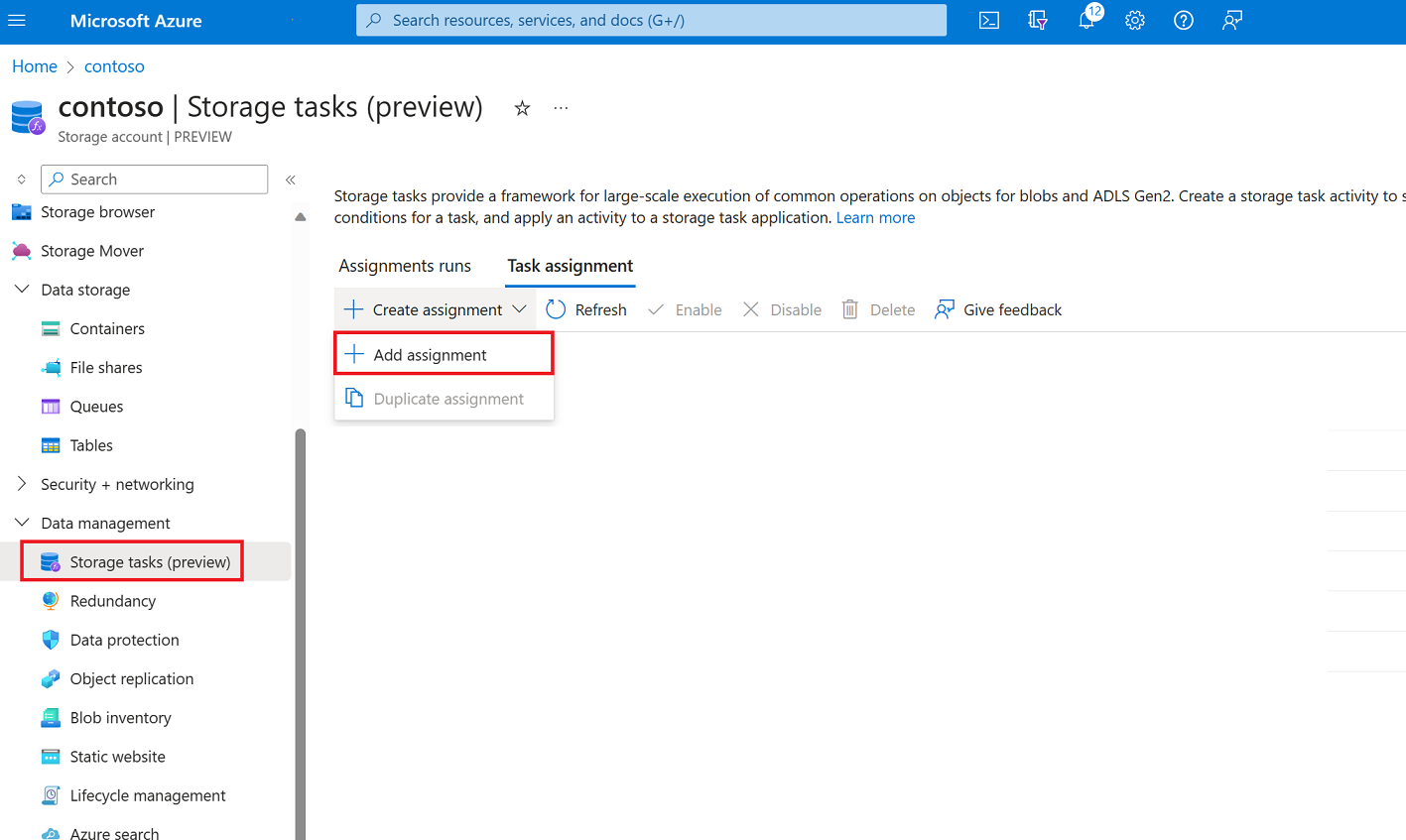
Het deelvenster Toewijzing toevoegen wordt weergegeven.
Een bereik selecteren
Selecteer in de sectie Bereik selecteren een abonnement en geef de toewijzing een naam. Selecteer vervolgens het opslagaccount waarop u het doel wilt toepassen.
Als u het deelvenster Toewijzing toevoegen hebt geopend in de context van het opslagaccount, selecteert u een opslagtaak in plaats van het opslagaccount.
In de volgende tabel wordt elk veld in de sectie Bereik selecteren beschreven:
| Sectie | Veld | Vereist of optioneel | Beschrijving |
|---|---|---|---|
| Bereik selecteren | Abonnement | Vereist | Het abonnement van het opslagaccount dat u aan deze toewijzing wilt toevoegen. |
| Bereik selecteren | Selecteer een opslagaccount | Vereist | Het opslagaccount dat u aan deze toewijzing wilt toevoegen. U moet eigenaar zijn van het opslagaccount. Dit veld wordt alleen weergegeven als u de toewijzing maakt in de context van een opslagtaak. |
| Bereik selecteren | Een opslagtaak selecteren | Vereist | De opslagtaak waaraan u uw opslagaccount wilt toewijzen. Dit veld wordt alleen weergegeven als u de toewijzing maakt in de context van een opslagaccount. |
| Bereik selecteren | Naam van toewijzing | Vereist | De naam van de opdracht. Toewijzingsnamen moeten tussen 2 en 62 tekens lang zijn en mogen alleen letters en cijfers bevatten. |
Een roltoewijzing toevoegen
Selecteer in de sectie Roltoewijzing in de vervolgkeuzelijst Rol de rol die u wilt toewijzen aan de door het systeem toegewezen beheerde identiteit van de opslagtaak. Als u een geslaagde taaktoewijzing wilt garanderen, gebruikt u rollen met de machtigingen van de eigenaar van de blobgegevens. Zie Azure-rollen voor opslagtaken voor meer informatie
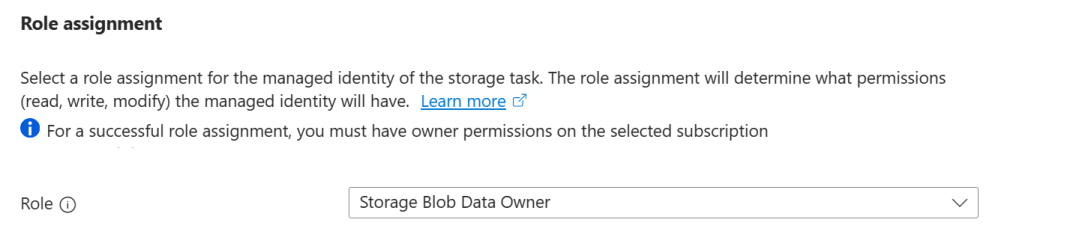
Een filter toevoegen
Kies in de sectie Filterobjecten of u een subset van blobs wilt instellen op basis van een filter. Met filters kunt u het bereik van de uitvoering beperken. Als u wilt dat de taak alle containers en blobs in een account evalueert, kunt u de optie Niet filteren selecteren. In het volgende voorbeeld wordt een filter gebruikt om alleen blobs te targeten die bestaan in een container met de naam mycontainer.
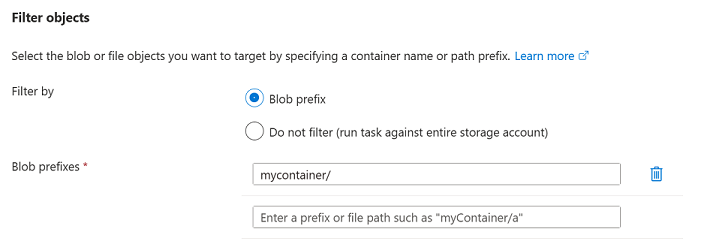
In de volgende tabel wordt elk veld beschreven:
| Sectie | Veld | Vereist of optioneel | Beschrijving |
|---|---|---|---|
| Objecten filteren | Filteren op | Vereist | Optie om objecten te filteren met behulp van een voorvoegsel of om de taak uit te voeren op het hele opslagaccount. |
| Objecten filteren | Blob-voorvoegsels | Optioneel | Het tekenreeksvoorvoegsel dat wordt gebruikt om het bereik van blobs te beperken die door de taak worden geëvalueerd. Dit veld is alleen vereist als u ervoor kiest om te filteren met behulp van een blobvoorvoegsel. |
De trigger definiëren
Selecteer in de sectie Details van trigger hoe vaak u deze taak wilt uitvoeren. U kunt ervoor kiezen om deze taak slechts één keer uit te voeren of de taak herhalend uit te voeren. Als u besluit deze taak op terugkerende basis uit te voeren, kiest u een begin- en eindtijd en geeft u het aantal dagen tussen elke uitvoering op. U kunt ook opgeven waar u de uitvoeringsrapporten wilt opslaan.
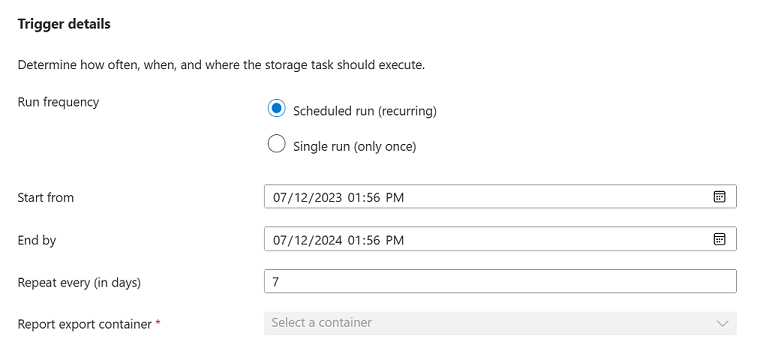
In de volgende tabel wordt elk veld beschreven:
| Sectie | Veld | Vereist of optioneel | Beschrijving |
|---|---|---|---|
| Triggergegevens | Uitvoeringsfrequentie | Vereist | Optie om de taak één keer of meerdere keren uit te voeren. |
| Triggergegevens | Start from | Vereist | De datum en tijd waarop de taak moet worden uitgevoerd. |
| Triggergegevens | Eindigen op | Vereist | De datum en tijd stoppen met het uitvoeren van de taak. |
| Triggergegevens | Herhaal heel (in dagen) | Vereist | Het interval in dagen tussen elke uitvoering. |
| Triggergegevens | Rapportexportcontainer | Vereist | De container waarin taakuitvoeringsrapporten worden opgeslagen. |
De opdracht opslaan
Selecteer de knop Toevoegen om de opdracht te maken.
Het deelvenster Toewijzing toevoegen wordt gesloten. Wanneer de implementatie is voltooid, wordt de toewijzing weergegeven op de pagina Toewijzingen . Als u de opdracht niet op die pagina ziet, selecteert u de knop Vernieuwen .

Een toewijzing inschakelen
De toewijzing is standaard uitgeschakeld. Als u de toewijzing wilt inschakelen zodat deze wordt uitgevoerd, schakelt u het selectievakje in dat naast de toewijzing wordt weergegeven en selecteert u Vervolgens Inschakelen.

Nadat de taak is uitgevoerd, wordt er een uitvoeringsrapport gegenereerd en vervolgens opgeslagen in de container die u hebt opgegeven toen u de toewijzing maakte. Zie Opslagtaakuitvoeringen analyseren voor meer informatie over dat rapport en over het weergeven van metrische gegevens waarmee het aantal objecten dat is gericht, het aantal uitgevoerde bewerkingen en het aantal bewerkingen dat is geslaagd, worden vastgelegd.
Een opdracht bewerken
Een toewijzing wordt een subresource van het doelopslagaccount. Nadat u de opdracht hebt gemaakt, kunt u daarom alleen de uitvoeringsfrequentie bewerken. De andere velden van een toewijzing worden alleen-lezen. De optie Eén uitvoering (slechts eenmaal) wordt ook alleen-lezen.
Als u de uitvoeringsfrequentie van een toewijzing in de context van een opslagtaak wilt bewerken, gaat u naar de opslagtaak in Azure Portal en selecteert u toewijzingen onder Opslagtaakbeheer.
Als u de uitvoeringsfrequentie van een toewijzing in de context van een opslagaccount wilt bewerken, gaat u naar het opslagaccount in Azure Portal en selecteert u vervolgens opslagtaken onder Gegevensbeheer.
Zie ook
Feedback
Binnenkort beschikbaar: In de loop van 2024 zullen we GitHub-problemen geleidelijk uitfaseren als het feedbackmechanisme voor inhoud en deze vervangen door een nieuw feedbacksysteem. Zie voor meer informatie: https://aka.ms/ContentUserFeedback.
Feedback verzenden en weergeven voor